
Michael Cain
0
3545
384
 Los usuarios de Internet Explorer y los sitios web solo para IE todavía existen, por lo que incluso los fanáticos de Chrome tienen que usar IE ocasionalmente. ¿Por qué molestarse en iniciar Internet Explorer cuando puede ejecutarlo en una pestaña del navegador? IE Tab es ideal para desarrolladores web y cualquier persona que necesite un sitio web solo para IE.
Los usuarios de Internet Explorer y los sitios web solo para IE todavía existen, por lo que incluso los fanáticos de Chrome tienen que usar IE ocasionalmente. ¿Por qué molestarse en iniciar Internet Explorer cuando puede ejecutarlo en una pestaña del navegador? IE Tab es ideal para desarrolladores web y cualquier persona que necesite un sitio web solo para IE.
IE Tab for Chrome fue desarrollado por las mismas personas que crearon IE Tab para Firefox 11 Extensiones de Firefox que no puedo vivir sin 11 Extensiones de Firefox sin las que no puedo vivir. Puede emular una variedad de versiones de IE y lanzar automáticamente sitios web solo de IE en modo IE, para que ni siquiera tenga que pensar en ello. User Agent Switcher para Chrome Cómo engañar a los sitios web cambiando su agente de usuario [Chrome] Cómo engañar a los sitios web cambiando su agente de usuario [Chrome] Engañe a los sitios web haciéndole creer que está usando un navegador o dispositivo web diferente. Ya sea que quiera engañar a ese antiguo sitio web solo para IE para que lo deje entrar o explorar cómo se ve la web para los usuarios de iPhone, ... es otra opción para los sitios web solo para IE, pero solo hace que Chrome finja que es Internet Explorer - IE Tab no lo hace fingir, es IE.
Usos
La extensión IE Tab incorpora el control de navegador web Internet Explorer incluido con Windows. Si está utilizando Mac OS X, Linux o incluso Chrome OS Use Chrome OS en computadoras no compatibles con Chromium OS Lime Use Chrome OS en computadoras no compatibles con Chromium OS Lime Al igual que esta idea de Chrome OS, pero no quiere desembolsar dinero para un ChromeBook? ¡Buenas noticias! Chromium Lime lleva la experiencia de Chrome OS a una gran cantidad de computadoras portátiles y netbooks, gracias a ..., no funcionará. Recuerde mantener actualizado Internet Explorer: la pestaña IE solo es tan segura como la versión de IE en su sistema.
IE Tab tiene una variedad de usos:
- Desarrollo web - Ver páginas web en modo IE 7, IE 8 o IE 9.
- Sitios web solo para IE - Cargue sitios web solo para IE en Google Chrome.
- Outlook Web Access y Sharepoint - Use funciones que solo funcionan en IE.
- Controles ActiveX - Ejecute los controles ActiveX, una tecnología solo para IE
Empezando
Después de instalar IE Tab, obtendrá un icono de IE Tab en su barra de herramientas y un submenú IE Tab en su menú contextual. Haga clic en el botón para cargar la página actual en una ventana IE incrustada.
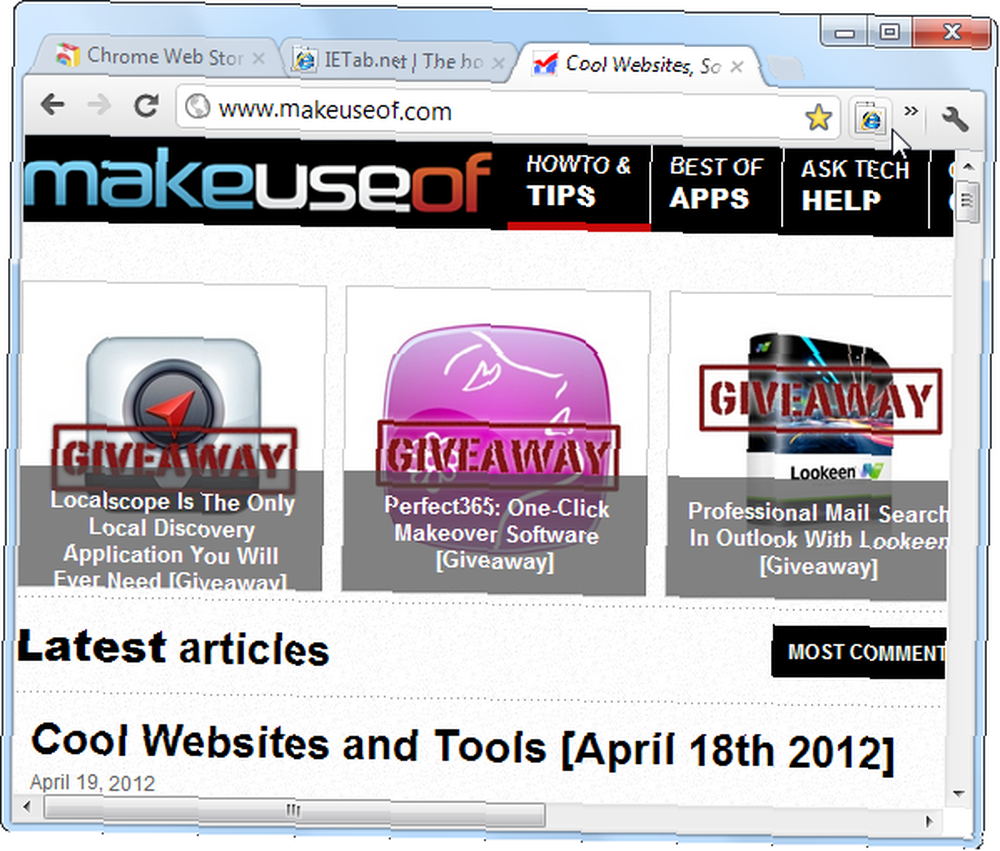
IE Tab no se integra perfectamente con Chrome: cada marco de pestaña de IE tiene su propia barra de direcciones. Para marcar una página, haga clic en el icono de marcador en la barra de herramientas de la pestaña IE. IE Tab creará un marcador y lo guardará en el “Pestaña IE” carpeta en la barra de herramientas de marcadores. Al hacer clic, el marcador cargará la página actual en una pestaña IE.
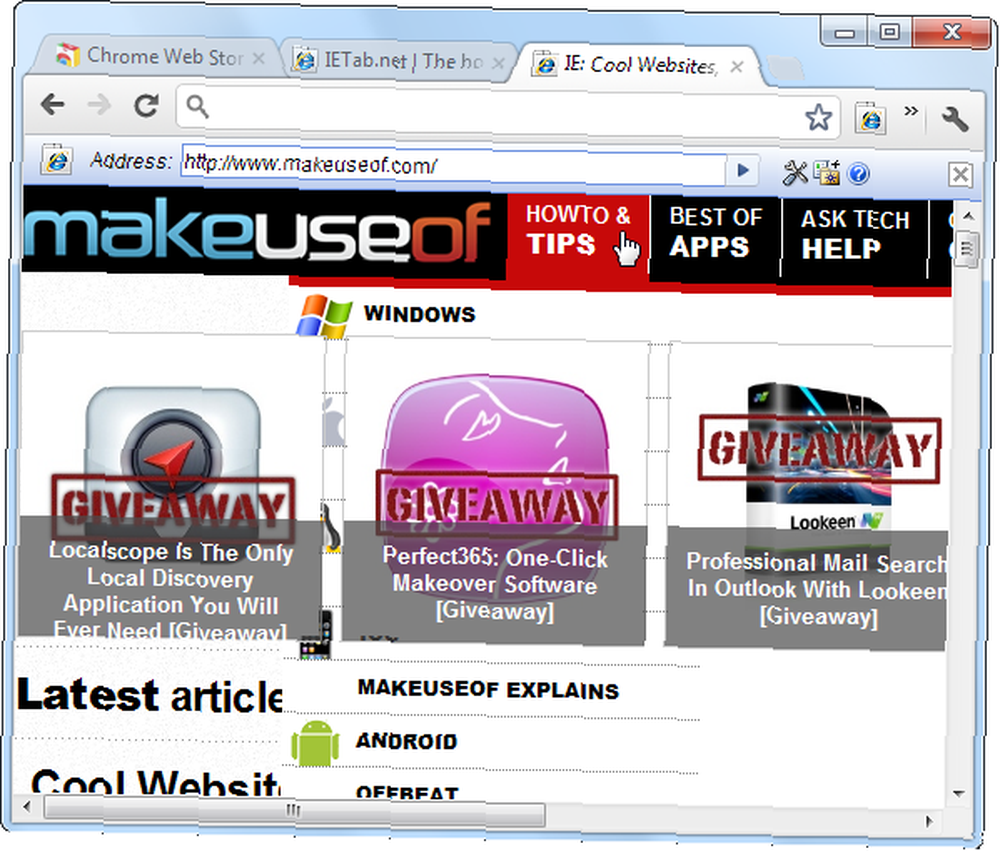
Puedes decir que está usando Internet Explorer porque no está representando MakeUseOf correctamente. (Para ser justos, el menú desplegable funciona correctamente cuando IE Tab está configurado en IE 9 Internet Explorer 9 RC Versión disponible para descargar [Noticias] Internet Explorer 9 RC Versión disponible para descargar el modo [Noticias], pero utiliza la compatibilidad con IE 7 modo por defecto.)
Opciones avanzadas
Abra la página de opciones haciendo clic derecho en el icono de la pestaña IE en la barra de herramientas de su navegador y seleccionando Opciones. La página de opciones está dividida en cuatro paneles..
El botón Opciones de IE es una forma rápida de abrir el cuadro de diálogo Opciones de Internet en todo el sistema Cómo administrar y proteger su Internet con las opciones de Internet de Windows Cómo administrar y asegurar su Internet con las Opciones de Internet de Windows Muchas computadoras son propiedad de una sola persona, pero muchos otros son públicos o utilizados por una familia. Sería bueno pensar que todos los que tienen acceso a una computadora seguirían las reglas establecidas ... - IE Tab utiliza la configuración de todo el sistema de Internet Explorer.
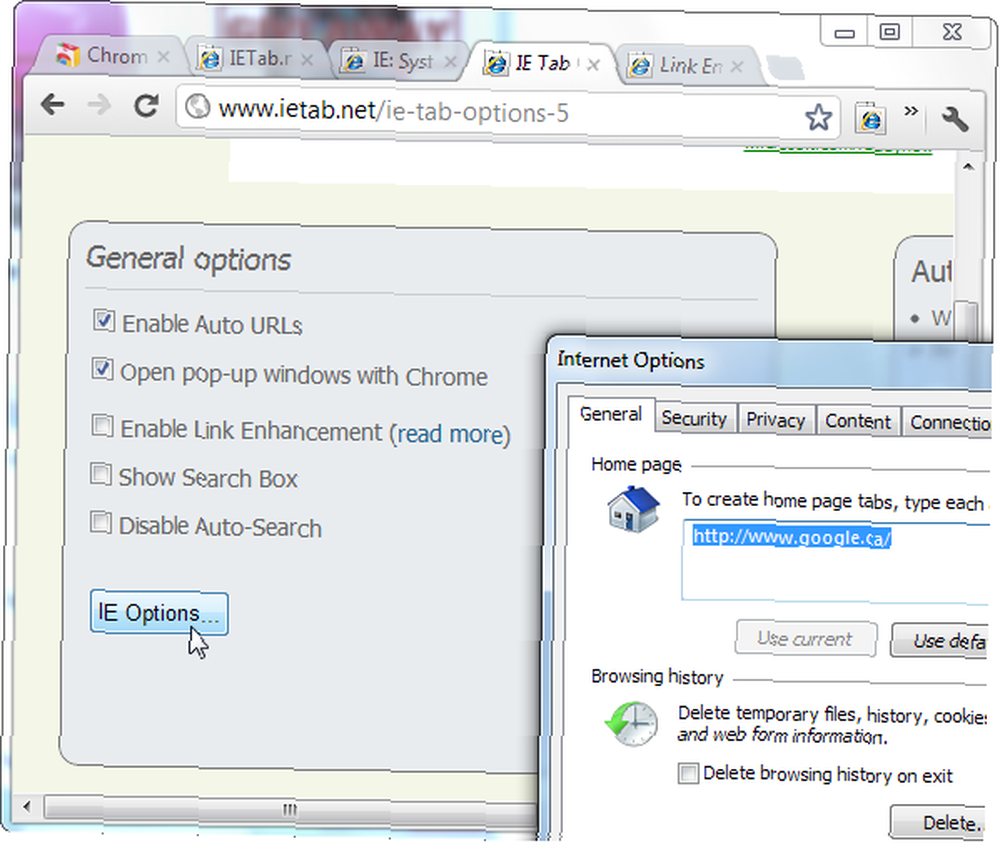
La función URL automáticas le permite abrir automáticamente URL definidas en modo IE. Puede definir reglas utilizando comodines o expresiones regulares, o simplemente ingresar una ruta exacta a una página web específica. Cuando navega a cualquiera de las páginas que coinciden con estas reglas, IE Tab se hará cargo.
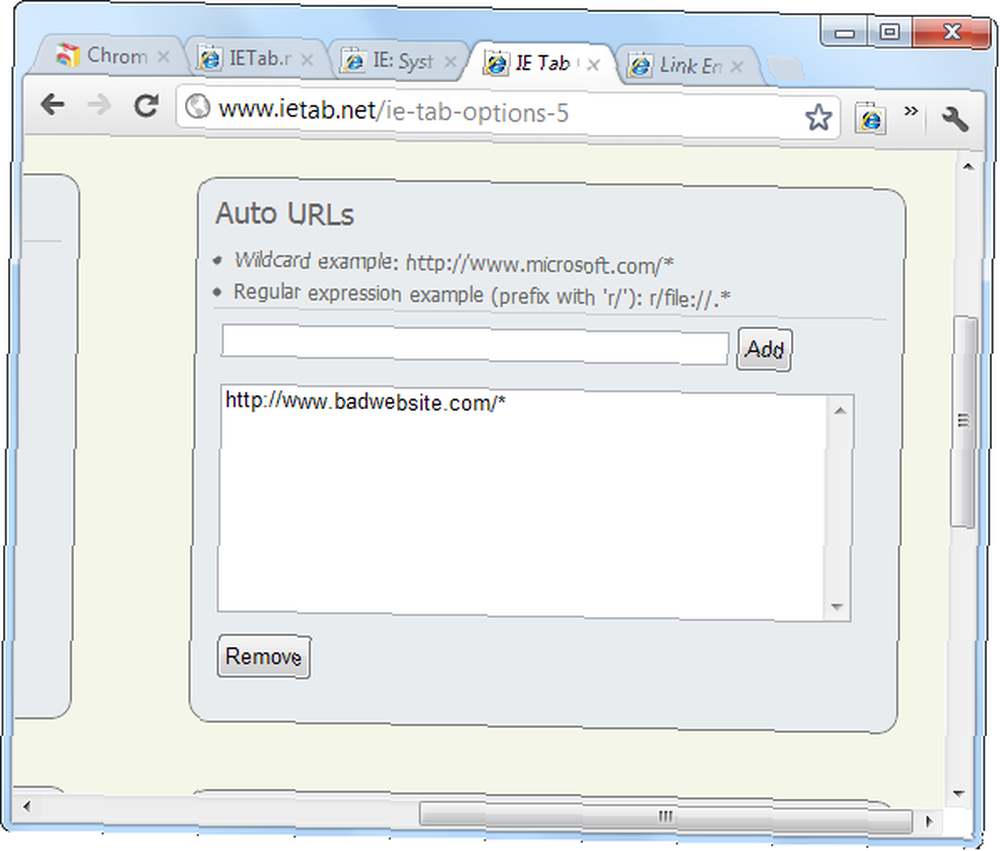
El cuadro Excepciones de URL automáticas puede reducir las reglas de URL automáticas demasiado amplias. Si hay una buena página que coincida con una de sus reglas de URL automáticas, puede incluirla en la lista blanca aquí.
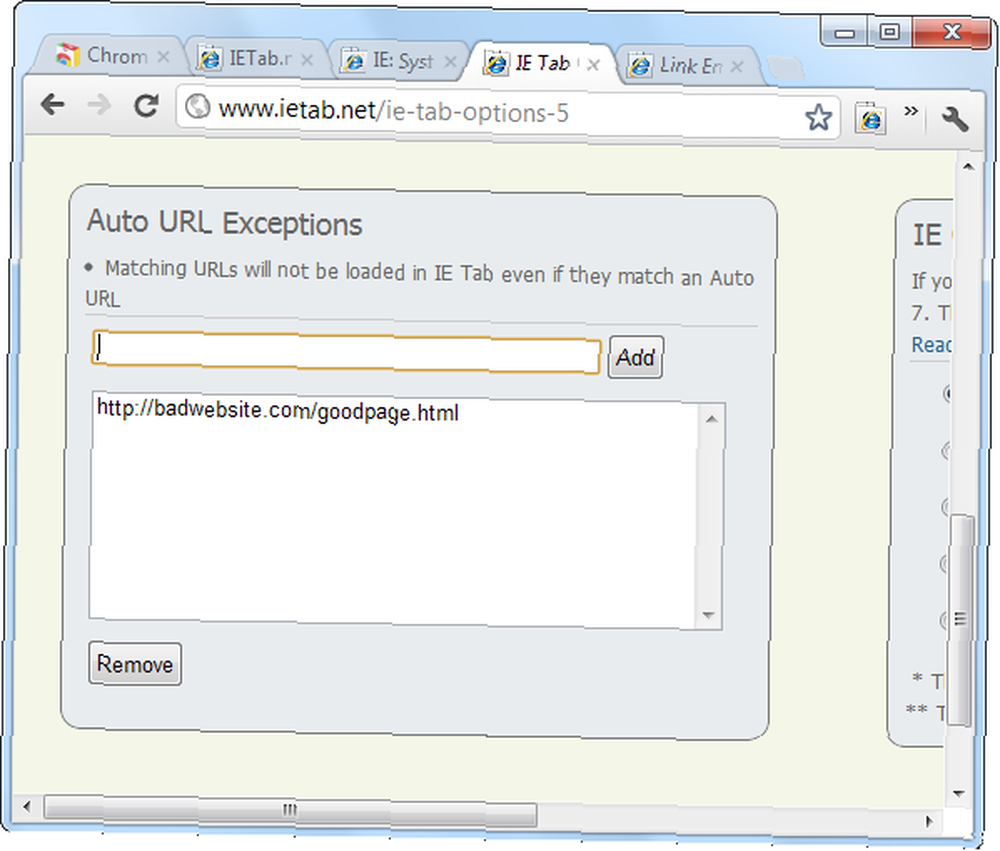
IE Tab emula IE 7 de forma predeterminada, pero puede emular diferentes modos de IE 8 o IE 9 si tiene instalada una versión más reciente de Internet Explorer. Debe reiniciar Google Chrome después de cambiar esta configuración.
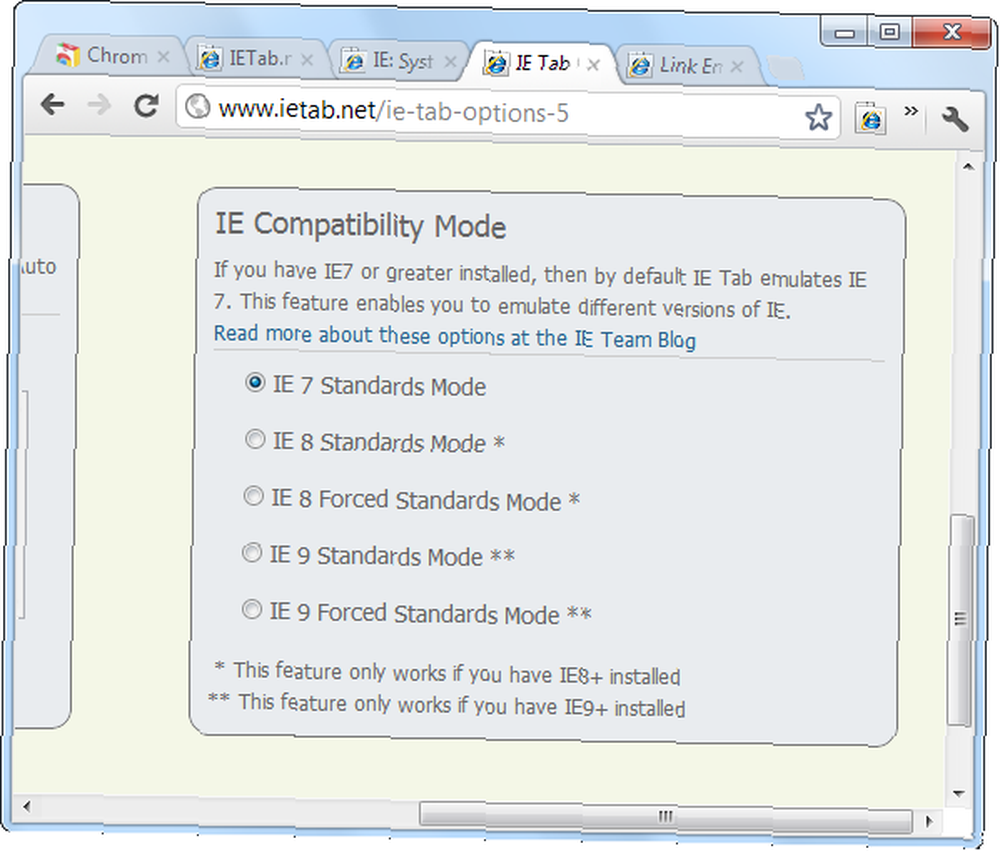
Explorador de Windows en Chrome
No estoy seguro de por qué querrías hacer esto, pero puedes incrustar Windows Explorer 3 Maneras fáciles de mejorar Windows 7 Explorer 3 Maneras fáciles de mejorar Windows 7 Explorer Windows Explorer es la aplicación de administración de archivos que maneja el escritorio de Windows y barra de tareas y le permite acceder a sus archivos. Sin su interfaz gráfica agradable, controlar su computadora sería mucho más complicado. Es ... en Chrome con IE Tab. Simplemente escriba una dirección del sistema de archivos local, como C: \, en la barra de direcciones de la pestaña de IE.
El Explorador de Windows incorporado funciona igual que las ventanas del Explorador de Windows en su sistema. Esta característica aprovecha la estrecha relación entre Internet Explorer y el Explorador de Windows.
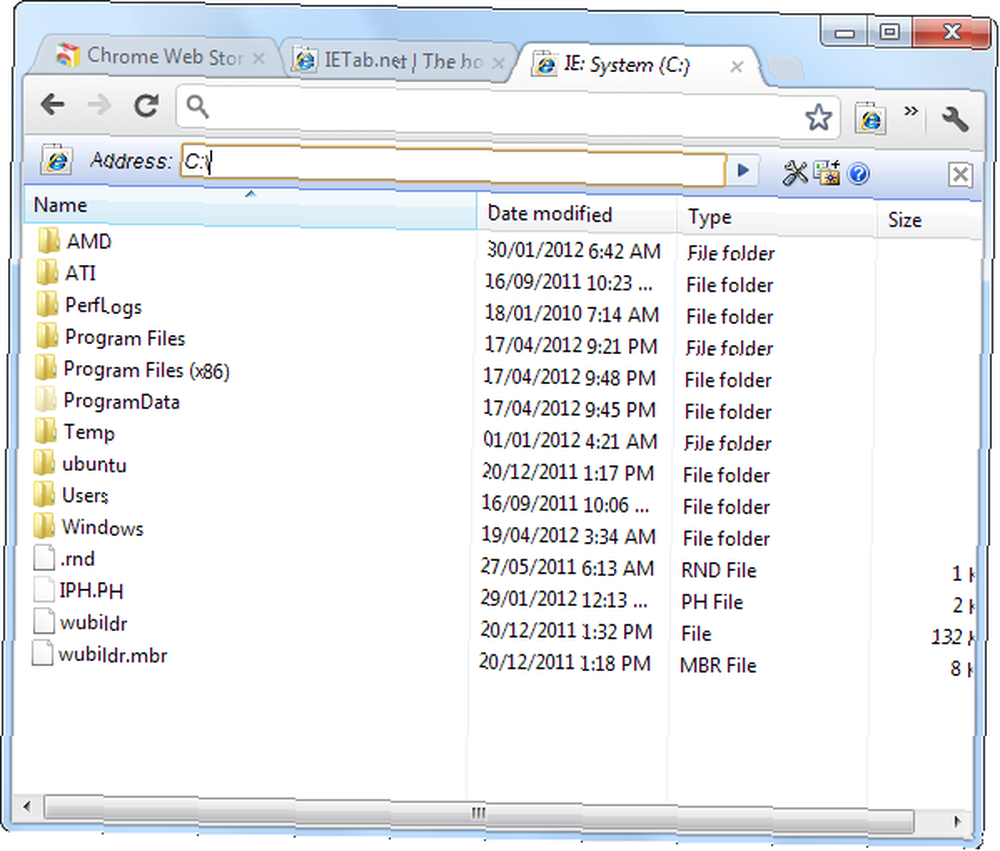
Para obtener más extensiones de Chrome, consulte nuestra lista de las mejores extensiones de Google Chrome..
¿Todavía tiene que usar un sitio web solo para IE, tal vez una aplicación web interna en su intranet? ¿O has escapado por completo de las garras de IE? Deja un comentario y dinos.











